MIUI9怎么设置主屏幕怎么整理桌面图标
1、双手指捏合手机屏幕。
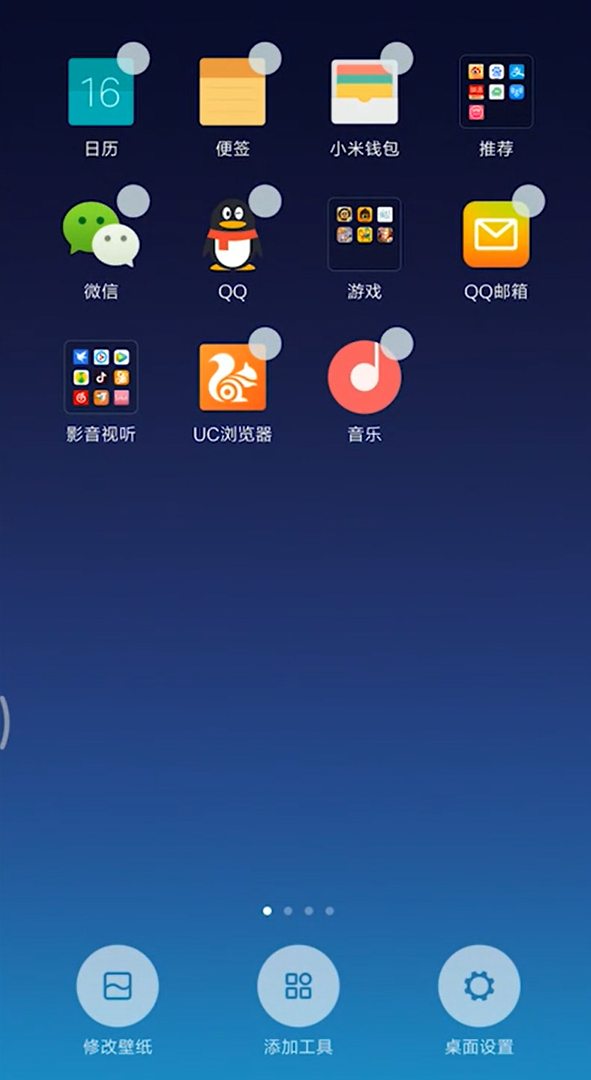
2、选择想要设为主要屏幕的界面,拉到最左侧即可。

3、进入编辑模式,点击“添加小工具”。
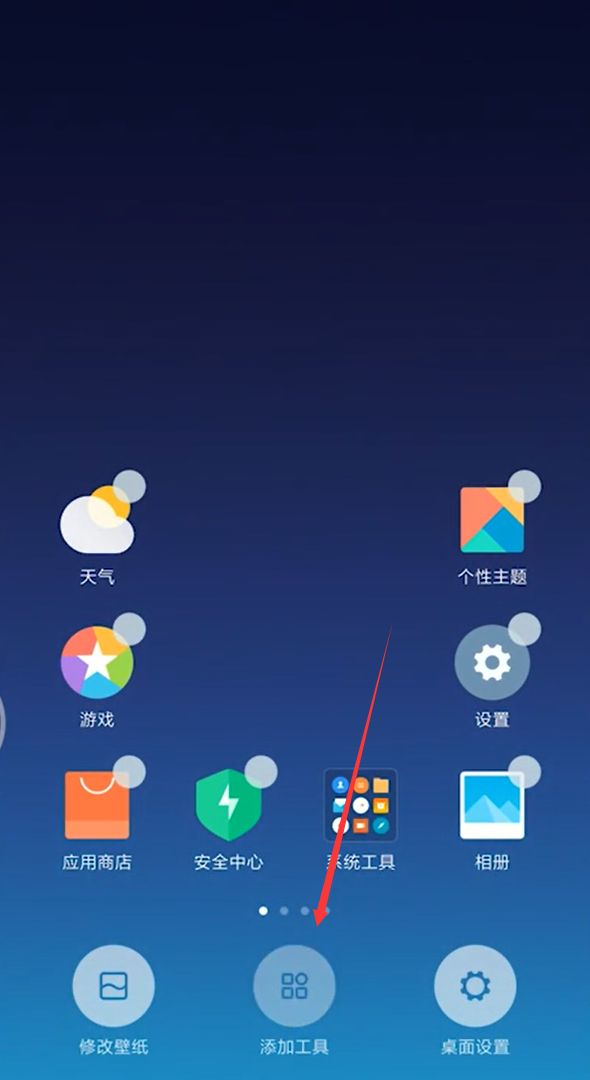
4、进入“编辑模式”,勾选小白点,拖动到下面的桌面即可。
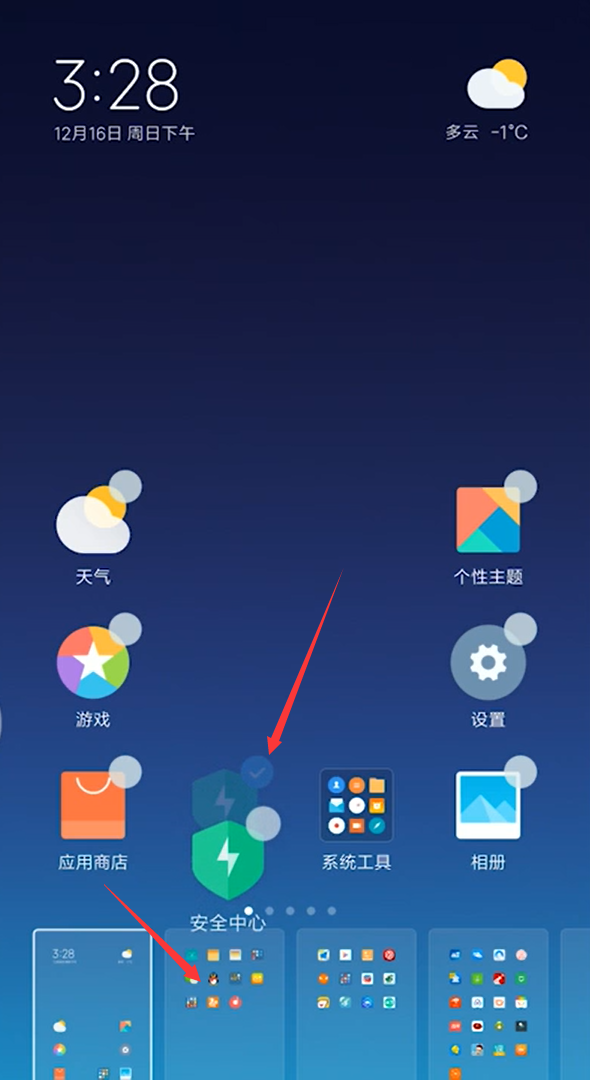
5、锁定桌面布局图标,进入编辑模式,点击“桌面设置”。

6、选择“锁定布局”即可。
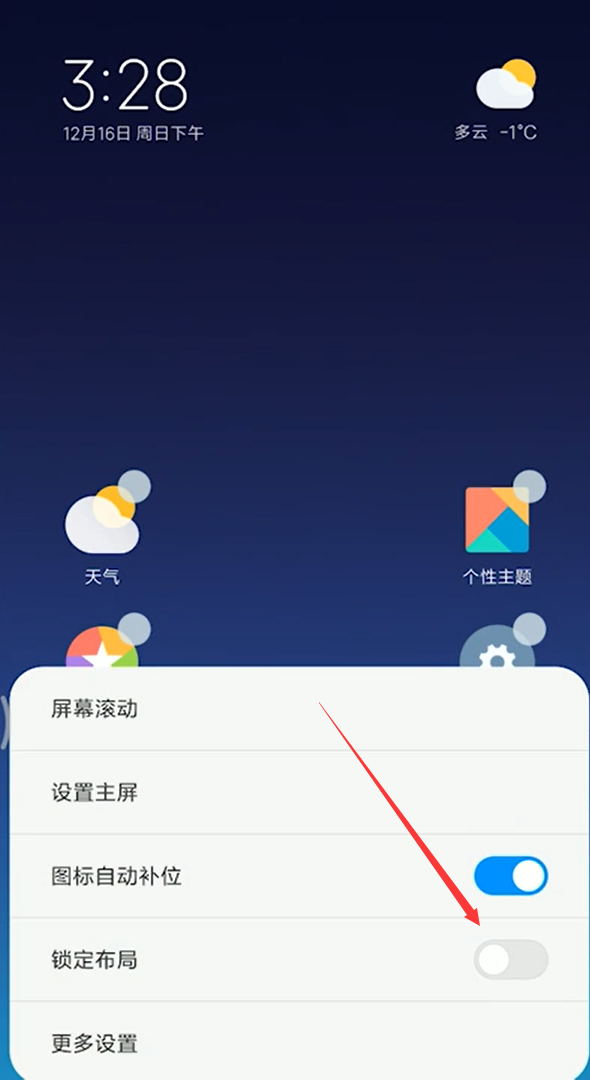
7、总结如下。

声明:本网站引用、摘录或转载内容仅供网站访问者交流或参考,不代表本站立场,如存在版权或非法内容,请联系站长删除,联系邮箱:site.kefu@qq.com。
阅读量:132
阅读量:90
阅读量:75
阅读量:24
阅读量:54